
Googlen kuratoima taustakokoelma - thevalokuvat, jotka näkyvät Chromecastisi tai Android TV -laatikkosi ollessa käyttämättömänä - ovat erittäin hienoja, mutta joskus haluat nähdä jotain hieman henkilökohtaisempaa. Google Home -sovelluksella Androidille ja iOS: lle (entinen Chromecast-sovellus) voit itse muuttaa tausta-asetuksia niin, että ne näyttävät paljon muutakin kuin vain valokuvien ottamisen.
SAMANKALTAISET Kuinka poistaa Chromecastin verkonlaajuiset Android-ilmoitukset
Ennen kuin aloitamme kuinka tehdä nämä muutokset, minähaluavat huomauttaa, että Chromecast ja Android TV ovat kaksi erilaista petoa - vaikka niillä onkin useita ominaisuuksia, on asioita, joita yksi tekee, ja toinen ei voi. Esimerkiksi Chromecastilla on paljon vankemmat taustamuokkausominaisuudet. Aiomme kattaa molemmat laitteet täällä, mutta keskityn Chromecastiin ja mainitsen Android TV -erot tarvittaessa. Kummassakin tapauksessa asetukset löytyvät onneksi samasta kohdasta kummallekin laitteelle, joten erot ilmenevät melko nopeasti seuraamalla.
Kuten aiemmin totesin, tämä edellyttää GoogleaKotisovellus. Se on saatavana sekä Androidille että iOS: lle, ja onneksi näyttää ja toimii samoin molemmilla laitteilla. Käytän Android-laitetta tähän opetusohjelmaan, mutta voit jäljitellä saumattomasti sitä, mitä teen iOS-laitteesi kanssa.

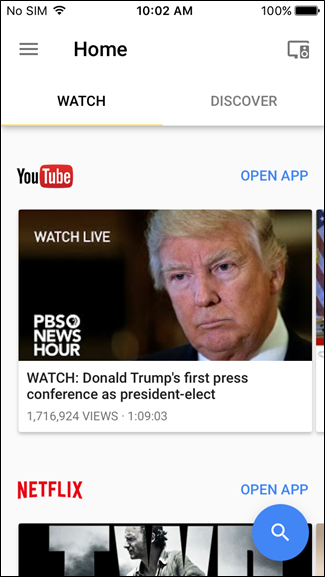
Kun olet asentanut sen, sinun on suoritettavanopean asennusprosessin kautta. Osana tätä se etsii laitteita verkostasi, mutta älä stressaa, jos se ei löydä mitään - se etsii uusia laitteita, joita ei ole vielä asennettu. Jos Chromecast tai Android TV -laatikko on jo käynnissä, se on hyvä.
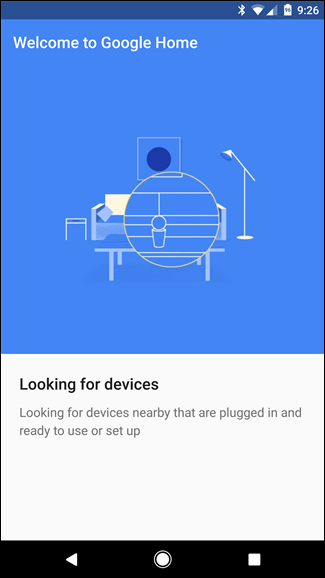

Kun olet käynyt läpi asennuksen ja allekirjoittanutsinä olet valmis rokkaamaan. Sovellus alkaa kertomalla sinulle, missä laitteesi hallitaan, mikä on täsmälleen se asetus, josta puhumme tänään. Kätevä.
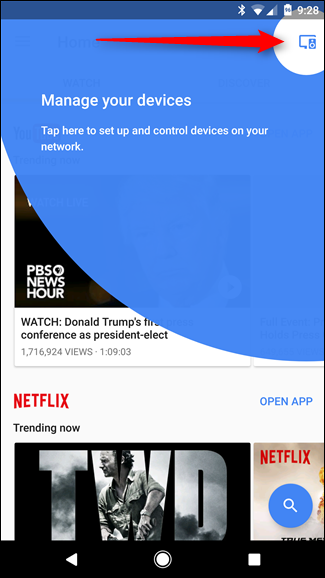
Joten mene eteenpäin ja napauta sitä pientä kuvakettaoikeassa yläkulmassa. Tämä lataa kaikki verkossa olevat Chromecast- tai Android TV-ruudut. Jos laite toimii vain verkossa eikä sitä ole tällä hetkellä kirjautunut Google-tiliisi, napauttamalla Mukauta taustaa ja muuta, avautuu valintaikkuna, jossa kysytään, haluatko sallia laitteen käyttää Google-tiliäsi esimerkiksi että. Mene eteenpäin ja napauta ”Kyllä, olen”.
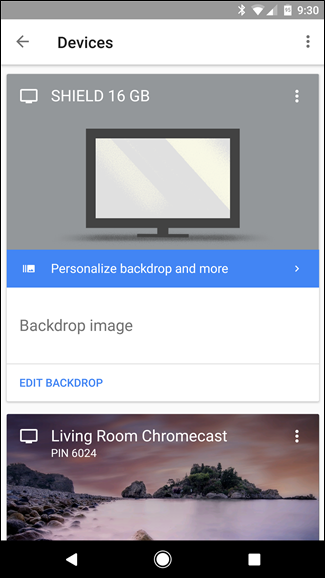

Tämä siirtää sinut laitteen taustaanasetukset, missä kaikki mukautusvaihtoehdot ovat - ja missä Chromecast ja Android TV alkavat näyttää erilaisia kasvoja. Kuten alla olevista näyttökuvista näet, Chromecastilla (vasemmalla) on useita vaihtoehtoja, joita ei ole saatavana Android TV: ssä (oikealla).


Pohjimmiltaan Android TV: ssä voit joko kääntyäasioita päälle tai pois päältä ja valitse lähteitä, joissa Chromecast antaa sinun tosiasiallisesti kaivautua sisään ja tehdä joitain muutoksia. Tästä eteenpäin keskitymme Chromecast-asetuksiin, koska Android TV -puolella ei ole paljon muuta puhuttavaa.
SAMANKALTAISET 18 asiaa, joita et ole vielä tuntenut Google Photos, voi tehdä
Tässä on vaihtoehdot, joita voit muokata:
- Google-kuvat: Voit valita mukautetut albumit kansiostasiGoogle Photos -kokoelmat ja näytä ne osana taustaa. Voit luoda uusia albumeita osoitteessa photos.google.com. Napsauta vain yläosassa olevaa Luo-linkkiä ja valitse ”Albumit”.
- Facebook: Aivan kuten Google-valokuvissa, voit myös sallia Chromecastin käyttää Facebook-kuviasi - voit valita näytettävien kansioiden välillä.
- Flickr: Onko sinulla Flickr-tili? Arvasit sen: voit näyttää ne kuvat Chromecastissasi.
- Play Lehtikioski: Jos käytät Googlen Lehtikioski -sovellusta, tämä on aerittäin hieno ominaisuus. Pohjimmiltaan se näyttää uutisotsikoita henkilökohtaisesta syötteestäsi Lehtikioskissa televisiossa. Haittapuoli tässä on, se näyttää vain otsikoita - ainakin voit vain hypätä Lehtikioski-sovellukseen ja löytää artikkelin.
- Kuratoidut uutiset: Täsmälleen miltä se kuulostaa: uuden Googlen mielestä haluat tietää. Täällä ei ole asetuksia - se on joko päällä tai pois päältä.
- Taide: Tämä on asetus, joka on saatavana myös Android TV: ssä. Siinä esitetään erityyppisiä taidetta Google Cultural Institute, Google Open Gallery ja Street Art.
- Esitetyt valokuvat: Saatavana myös Android TV: ssä, voit nähdä esiteltyjä kuvia Google+: sta, 500px: stä, Getty Imagsista ja Yhdysvaltain liittovaltion maista. Jokainen voidaan vaihtaa erikseen.
- Maa ja avaruus: Tässä luettelossa on joitain henkeäsalpaavia valokuvia sekä Google Earthista että NASA: n Päivän kuvasta, joten suosittelen sen ottamista käyttöön ja jättämistä sellaiseksi.
Muutoin voit myös asettaa mukautetun nopeuden täällä,vaikka se onkin hieman heikko ominaisuuksissa, koska se tarjoaa vain kolme vaihtoehtoa: hidas (0,5x), normaali (1x) ja nopea (2x). Voit myös asettaa Chromecastin näyttämään sää ruudulla, mikä on hyvin häiritsemätöntä - se on alhaalla oikeassa alakulmassa, aivan kellon vieressä.

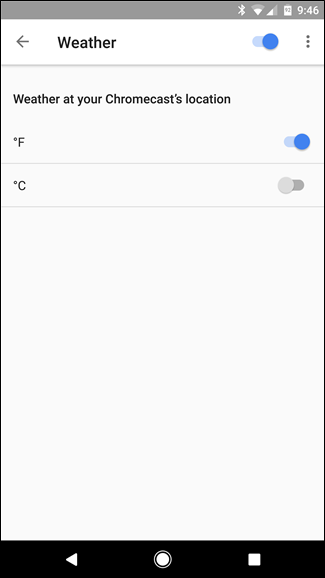
Kun olet määrittänyt kaikki mukautusvaihtoehdot, voit yksinkertaisesti palaa pois sovelluksesta. Helppo nakki.








